Como ativar o USB no VirtualBox

- 5077
- 997
- Mrs. Willie Beahan
Se o seu data center depende de VirtualBox E suas máquinas virtuais dependem do dispositivo USB, você talvez tenha notado que o USB não suporta por padrão, a menos que você o tenha ativado manualmente.
Neste artigo, explicaremos como ativar USB suporte em VirtualBox. A versão atual de VirtualBox 6.0 vem com apoio para USB 3.0, E para aproveitar isso, você precisa instalar a versão mais recente de Pacote de extensão VirtualBox.
Este tutorial presume que você já instalou o VirtualBox em suas adições de convidados Linux e VirtualBox em suas máquinas virtuais. Se não o fizer, você pode instalá -lo usando os seguintes artigos.
- Como instalar o VirtualBox 6 mais recente.0 em Linux
- Como instalar o VirtualBox 6 em Debian e Ubuntu
- Como instalar o Oracle VirtualBox 6.0 no OpenSuse
- Instale adições de convidados do VirtualBox em CentOS, Rhel & Fedora
- Como instalar adições de hóspedes do VirtualBox no Ubuntu
Como instalar o pacote de extensão VirtualBox
Para instalar a versão mais recente de Pacote de extensão, Vá para a página de downloads do VirtualBox e pegue o arquivo para todas as plataformas suportadas.
1. Depois de baixar, abra VirtualBox -> Clique Arquivo -> Preferências no menu.
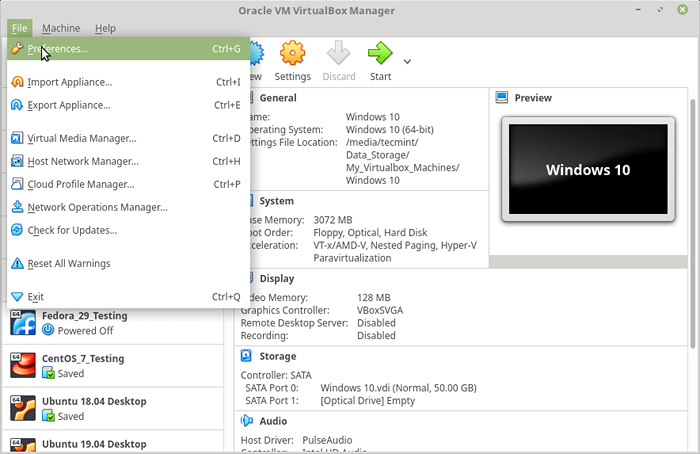 Preferências do VirtualBox
Preferências do VirtualBox 2. Em seguida, clique no Extensão guia e depois clique no + sinal.
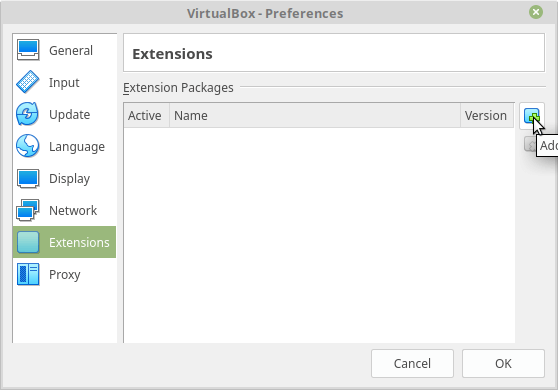 Extensão VirtualBox
Extensão VirtualBox 3. Selecione o baixado Pacote de extensão e instale -o como mostrado.
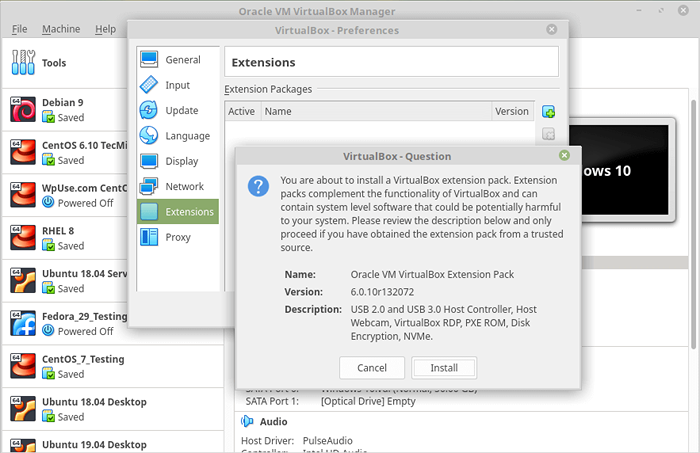 Instale o VirtualBox Extension Pack
Instale o VirtualBox Extension Pack 4. Role através do Licença VirtualBox e depois clique Concordo botão para instalá -lo.
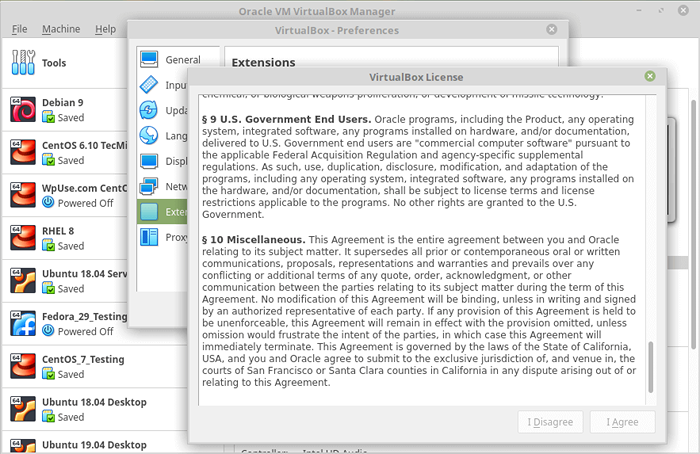 Contrato de licença VirtualBox
Contrato de licença VirtualBox 5. Insira o seu senha sudo e permita que a instalação termine.
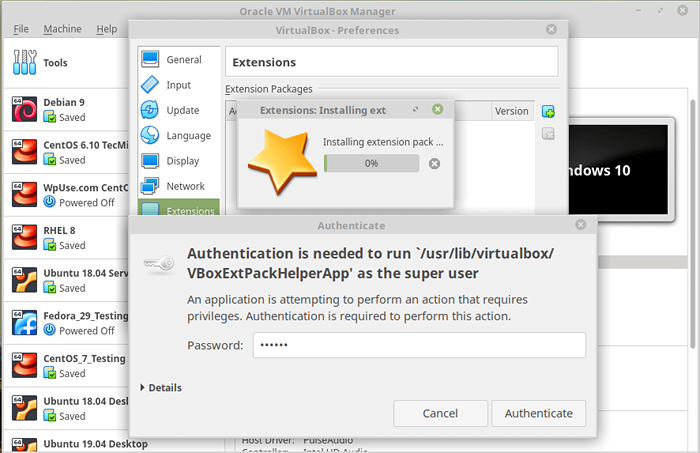 Instalando o pacote de extensão VirtualBox
Instalando o pacote de extensão VirtualBox 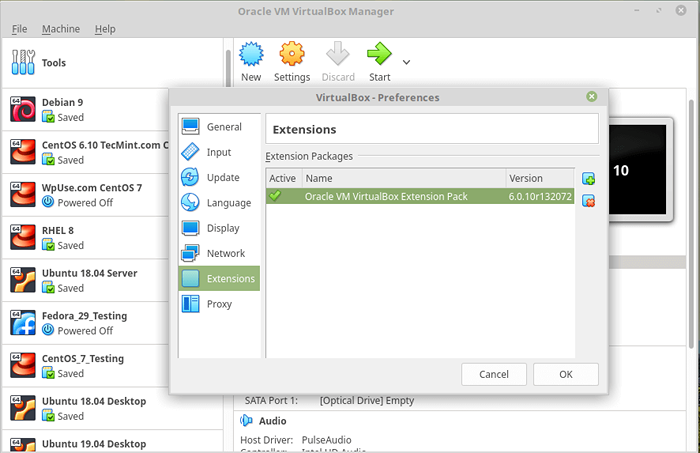 Pacote de extensão VirtualBox instalado
Pacote de extensão VirtualBox instalado Permitindo o acesso USB ao usuário
Para permitir que um usuário acesse o subsistema USB, você precisa adicionar o usuário (executando VirtualBox) para o Vboxusers grupo usando o seguinte comando.
$ sudo userMod -AG Vboxusers
Onde NOME DE USUÁRIO é o nome do usuário executando o VirtualBox.
 Adicionar usuário ao grupo Vboxusers
Adicionar usuário ao grupo Vboxusers Depois que o comando for executado com sucesso, faça logout e faça o login novamente no sistema.
Permitindo suporte USB no VirtualBox
Comece VirtualBox, Clique com o botão direito do mouse na máquina virtual que precisa de acesso a um dispositivo USB e clique Configurações.
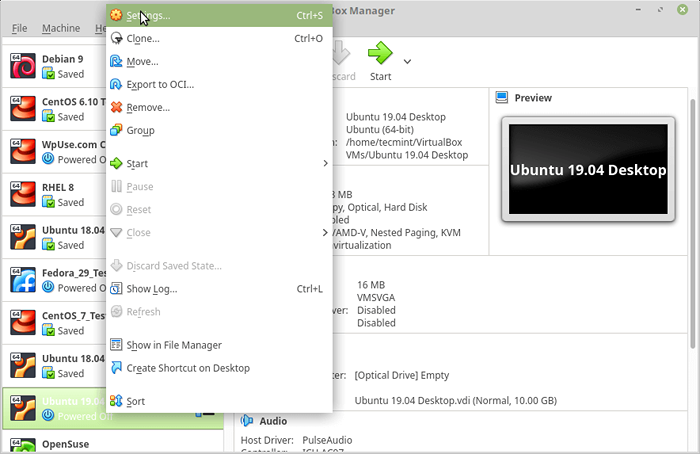 Configurações do VirtualBox VM
Configurações do VirtualBox VM Na máquina virtual Contexto guia, clique em USB Para ver os dispositivos USB disponíveis. Clique no + assinar para adicionar um novo dispositivo.
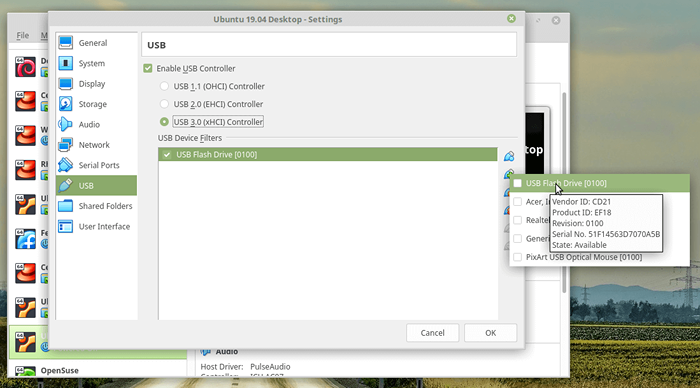 Ativar suporte USB na VM
Ativar suporte USB na VM Depois que o dispositivo USB adicionou, inicie a máquina virtual para ter acesso aos dados no dispositivo USB. Se você deseja ativar mais dispositivos USB, volte para o Configurações -> USB e adicione os dispositivos.

